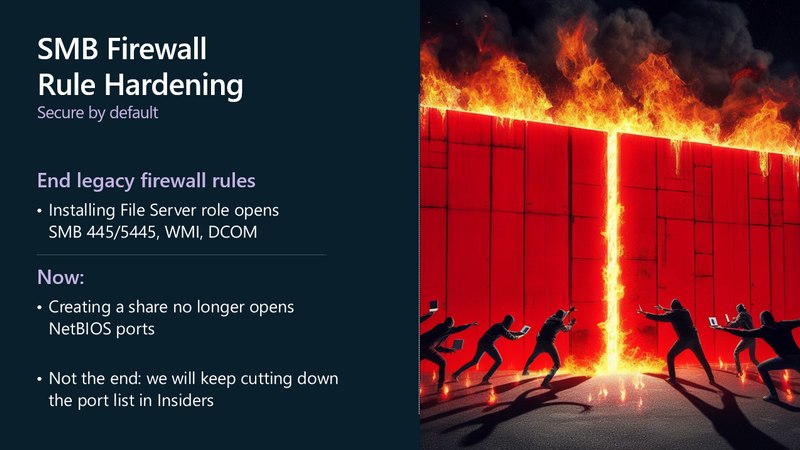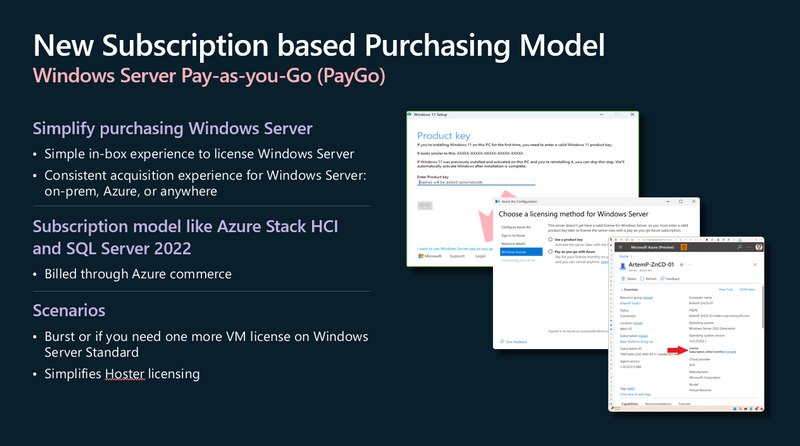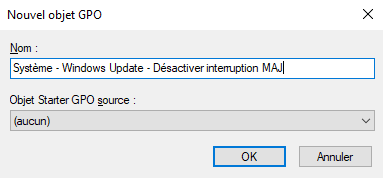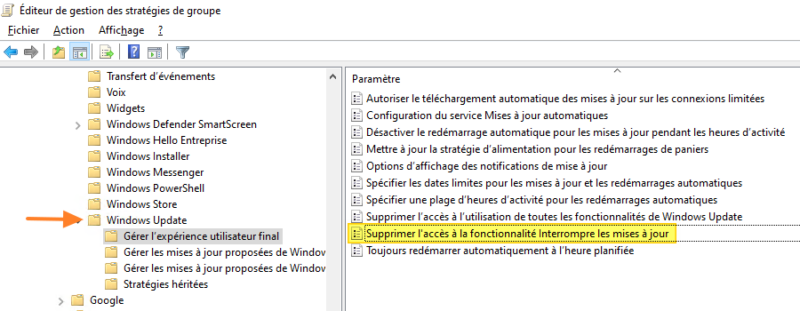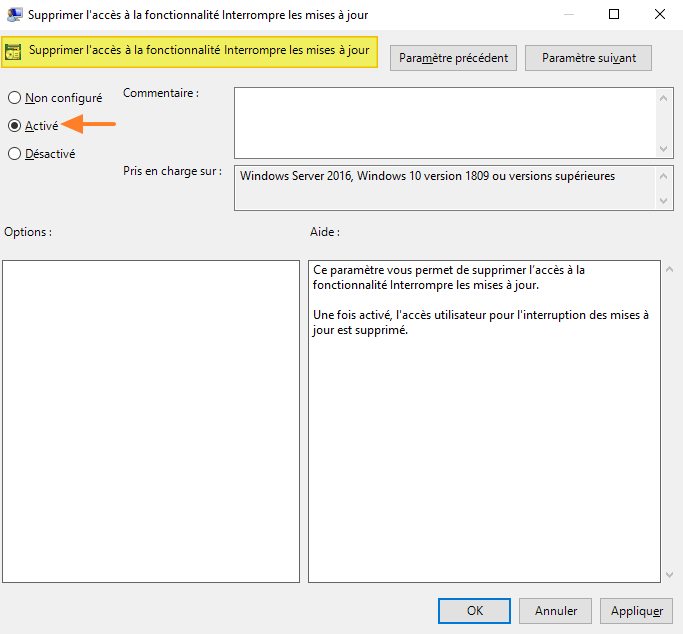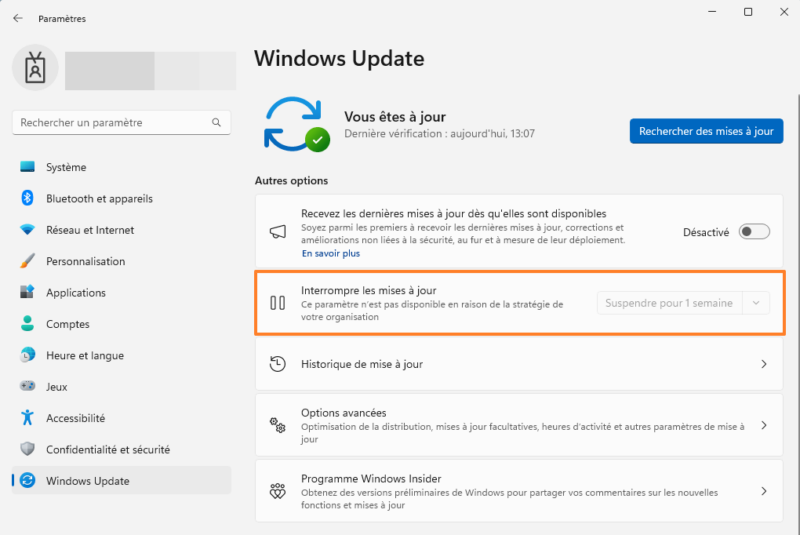Test HOVER Air X1 – Un drone compact et autonome
dimanche 28 janvier 2024 à 13:00I. Présentation
La découverte de nouveautés est toujours une aventure passionnante, et le HOVERAir X1 de Zero Zero Robotics en est un parfait exemple. C'est un appareil étonnant que l'on pourrait qualifier de "selfie stick volant" et que le fabricant qualifie de "caméra volante de poche" ! En effet, ce drone est conçu pour réaliser des captures sur des plans statiques et mobiles en suivant diverses trajectoires de vol intelligentes ! Si vous recherchez un drone manuel, vous devriez passer votre chemin, mais si vous recherchez un drone pour débutant qui peut vous permettre très facilement de réaliser de belles prises de vue, vous devriez lire la suite de cet article !
L'HOVERAir X1, que nous allons découvrir dans cet article, ne cherche pas à être le drone le plus performant du marché, ni même à avoir le plus de fonctionnalités. Il cherche avant tout à être pratique et facile à utiliser, tout en prenant en charge plusieurs scénarios pour les captures de photos ou de vidéos.

Pour avoir un aperçu, en vidéo, des différents modes disponibles, je vous encourage à regarder cette vidéo :
II. Package et design
Commençons par nous intéresser au packaging. Une boite en carton toute simple contient elle-même plusieurs boites au sein desquelles nous allons retrouver le drone, un chargeur pour batterie, ainsi qu'une batterie. Il est à noter qu'un câble USB-C est également fourni, ainsi qu'un petit sac de transport, une notice (en français) et que le drone est déjà équipé avec une batterie. Il y a donc deux batteries.
Attention tout de même, il y a différents packs commercialisés, donc vous n'avez pas toujours la deuxième batterie. Lorsqu'il est vendu seul, il n'y a qu'une seule batterie, un câble USB-C pour la recharge, et un sac de transport.





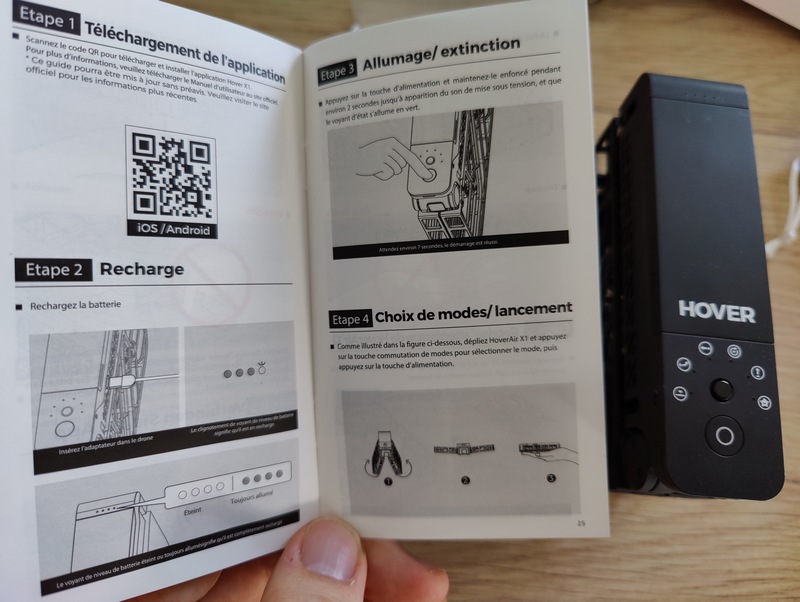
Disponible en noir et en blanc, ce drone tient parfaitement dans la paume de la main ! Il est vraiment très léger et ultra compact, d'autant plus qu'il est pliable ! Ainsi, quand il est plié, ses dimensions sont les suivantes : 127 x 86 x 31 mm, tandis qu'il fera 127 x 145 x 30 mm lorsqu'il est déplié et prêt à voler ! Son poids est de 125 grammes, en tenant compte du poids de la batterie !
Ce drone est équipé de 4 hélices qui vont lui permettre de voler et d'assurer sa stabilité dans les airs. D'ailleurs, les hélices sont "enfermées" de façon permanente dans le cadre en plastique du drone : ce qui crée une barrière physique entre les hélices et vos mains, par exemple.
Sur le dessus, nous avons également des LEDs pour indiquer le niveau de batterie, ainsi qu'un bouton pour allumer ou éteindre l'appareil, et un bouton accompagné par une série d'icône. Ce bouton est utilisé pour passer d'un mode à l'autre, c'est-à-dire pour sélectionner la trajectoire de vol intelligente souhaitée, et la LED est allumée au niveau du mode actif.




Sur la face avant du drone, nous pouvons constater la présence de la caméra. Sa position n'est pas fixe, ce qui lui permet de s'ajuster en temps réel afin que la prise de vue soit réussie.

III. Utilisation du drone HOVERAir X1
Le drone s'utilise et se configure à partir de l'application mobile officielle baptisée "Hover X1". Afin de pouvoir l'utiliser, vous devez créer un compte utilisateur, ce qui vous permettra ensuite d'effectuer la détection du drone. Ce processus est assez fluide, bien que l'anglais puisse être un frein pour certains utilisateurs. À chaque étape du processus d'initialisation, qui se déroule en 8 étapes, il y a des instructions ainsi qu'une image : c'est un très bon complément si l'on a du mal avec l'anglais.
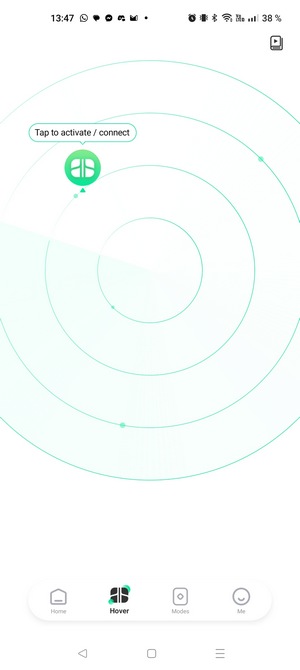

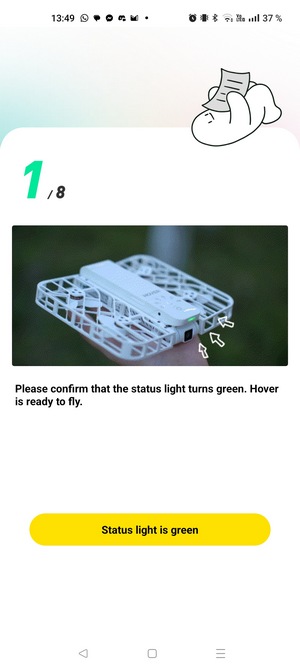
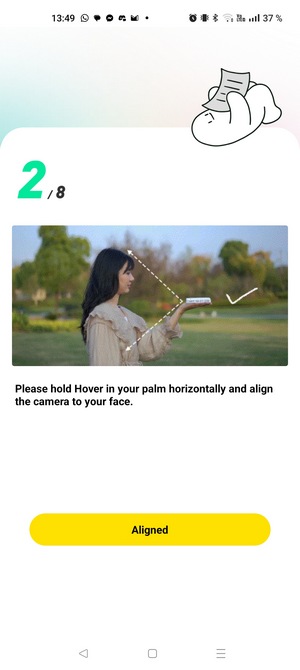
Pour sélectionner un mode, vous pouvez utiliser l'application ou directement effectuer la sélection depuis le drone grâce au bouton présent sur le dessus. Toutefois, il est recommandé d'utiliser l'application le temps de bien prendre en main la bête et de comprendre le fonctionnement de chaque mode. Là encore, l'Hover se veut accessible grâce à des animations et des vidéos qui permettent de voir à quoi correspond le mode sélectionné et comment il fonctionne. L'approche à la fois pédagogique et ludique est appréciable !
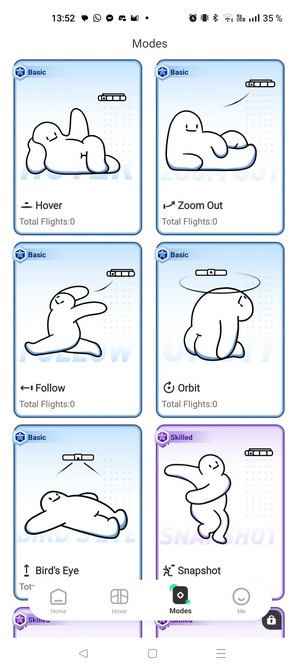
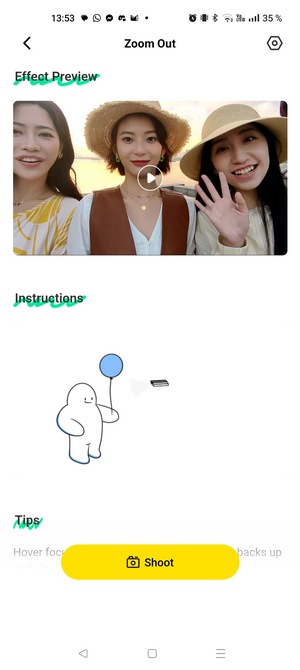
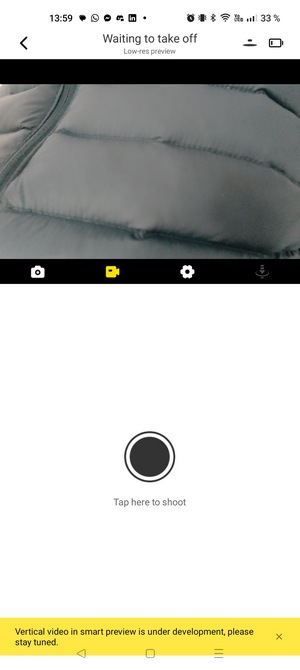
Par exemple, avec le mode "Follow", le drone va vous suivre tout en filmant, que vous soyez à pied, en trottinette électrique, etc. Il le fait vraiment très bien et c'est très facile à prendre en main. Il y aussi le mode "Orbit" où le drone va tourner autour de vous tout en prenant une vidéo (ce qui donne un rendu très sympa et professionnel !).
En ce qui concerne la personnalisation de la trajectoire, sachez que certains paramètres peuvent être modifiés à partir de l'application, comme la distance et la hauteur. Toutefois, cela reste limitée et il n'y a pas d'options de personnalisation plus approfondie.
Ce drone est conçu pour être autonome et se stabiliser automatiquement afin d'optimiser la capture de la photo ou de la vidéo, contrairement à un drone que l'on pilote manuellement. Afin de vous suivre de façon précise, le drone s'appuie sur un système de positionnement VIO (Visual Inertial Odometry) très efficace.
Le drone est équipée d'une mémoire interne de 32 Go destinée à stocker les photos et les vidéos. A partir de l'application mobile, vous pourrez télécharger sur votre smartphone vos prises de vue et vos vidéos.
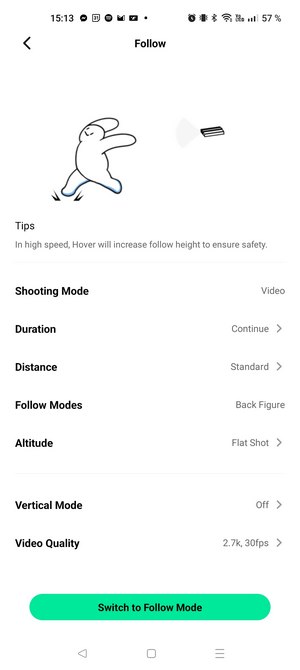
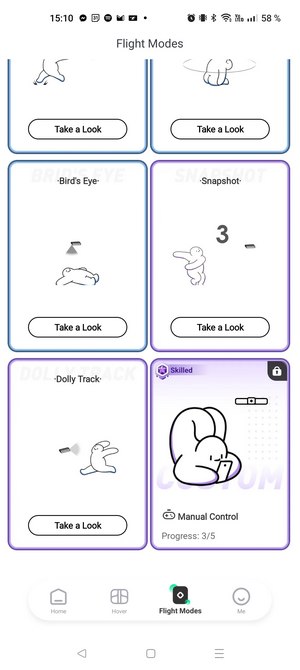
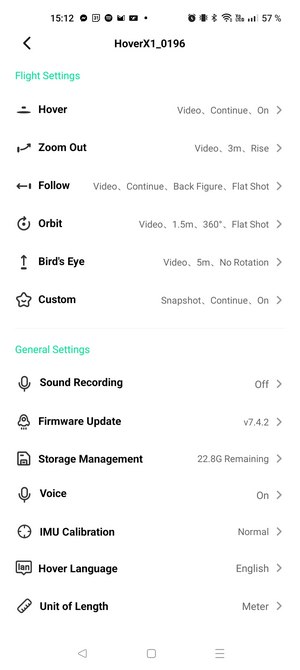
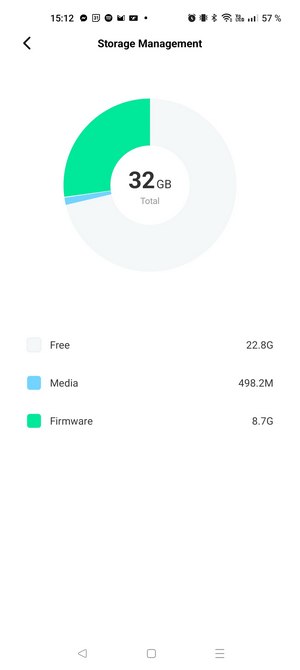
En pratique, comment il s'utilise ? Voici en quelques étapes clés :
1 - Vous allumez le drone en appuyant sur le gros bouton
2 - Vous choisissez le mode de prise de vue que vous souhaitez, avec le petit bouton
3 - Vous dépliez le drone, vous le positionnez sur la paume de votre main et vous tendez le bras (le drone face à vous, ainsi il vous regarder)
4 - Vous appuyez sur le gros bouton : le drone va prendre quelques secondes pour analyser l'environnement, vous détecter, et il va s'envoler pour effectuer la prise de vue ! Grâce à son haut-parleur, il pourra "vous parler" afin de vous guider si quelque chose ne lui convient pas.
5 - C'est terminé, le drone retourne à sa position initiale : il vous suffit de venir mettre la main en dessous, à quelques centimètres. Il va détecter votre main et s'arrêter afin que vous puissiez le réceptionner sans vous blesser.
6 - Vous pouvez, si vous le souhaitez, utiliser votre smartphone pour ouvrir l'application et télécharger la vidéo en local
Voilà : c'est tout ! Ce n'est pas plus compliqué !


Avec le mode "Bird's Eye", en principe vous devez vous allonger au sol pour être face au drone lorsqu'il va s'élever au-dessus vous pour prendre une vidéo (en orientant sa caméra vers le sol). Par défaut, il va s'élever à 5 mètres au-dessus de vous, mais cette valeur est personnalisable (7m, 9m, 15m). Il y a quelques ajustements possibles également pour la qualité des vidéos, notamment le choix entre : 1080p @ 30 fps + HDR, 1080p @ 60 fps et 2.7K @ 30 fps.

Personnellement, je vous recommande d'opter pour le kit Combo afin d'avoir deux batteries car l'autonomie est tout de même limitée (comme sur de nombreux drones). En vol, comptez une autonomie d'environ 10 minutes. Même si c'est rapide, cela laisse le temps d'effectuer plusieurs prises de vues.
IV. Conclusion
Vous n'avez pas besoin de savoir piloter un drone pour utiliser le drone HOVERAir X1 et prendre de très belles photos ou vidéos. Et ça, pour le coup, c'est génial ! Puisqu'il y, a un ensemble de scènes intelligentes prédéfinies, il est également autonome : pas besoin d'avoir forcément son smartphone avec soi pour le piloter (sauf si l'on souhaite personnaliser une scène).
De plus, le drone HOVERAir X1 est très léger et compact : nous pouvons l'emporter avec nous très facilement car il ne prendra que très peu de place dans un sac, voire même dans la poche d'un manteau...! C'est vraiment une belle surprise et j'ai apprécié la découverte de ce drone.
Finalement, mon seul regret, c'est que l'application soit entièrement en anglais et que la voix de la synthèse vocale soit également en anglais également (ou chinois). Une mise à jour du firmware pourrait corriger ce point à l'avenir.
Le drone HOVERAir X1 est disponible sur Amazon et d'autres marchands depuis fin septembre 2023. Voici les tarifs proposés :
Actuellement, il y a des coupons à activer sur Amazon afin d'obtenir 80 euros ou 90 euros de réduction selon la version. Vous pouvez utiliser les liens ci-dessus pour en profiter.

The post Test HOVER Air X1 – Un drone compact et autonome first appeared on IT-Connect.